Kako nadgraditi z Windows 10 Home na Pro
Kaj je treba vedeti
- Pojdi do Meni Start > Nastavitve > Posodobitev in varnost > Aktivacija > Pojdi v trgovino za nakup nadgradnje za Windows 10 Pro.
- Če imate ključ izdelka za Windows 10 Pro, pojdite na Meni Start > Nastavitve > Posodobitve in varnost > Aktivacija > Spremenite ključ izdelka.
- Če želite namestiti Pro v drug računalnik, znova vnesite ključ izdelka Windows 10 Home v trenutnem računalniku, nato vnesite ključ izdelka Pro v novem računalniku.
V tem članku je razloženo, kako nadgraditi z Windows 10 Home na Windows 10 Pro prek trgovine Windows ali z vnosom ključa izdelka Pro. Ti lahko ugotovite, katero različico sistema Windows imate tako, da preverite svoje sistemske nastavitve.
Kako nadgraditi Windows 10 Home na Pro prek trgovine Windows
Če za Pro še niste plačali ničesar in vam nihče ni izročil kopije, je najpreprostejši način za nadgradnjo iz trgovine Windows. Takole:
-
Prvič, preverite morebitne čakajoče posodobitve sistema Windows na vašem računalniku.
-
Nato izberite Meni Start > Nastavitve.
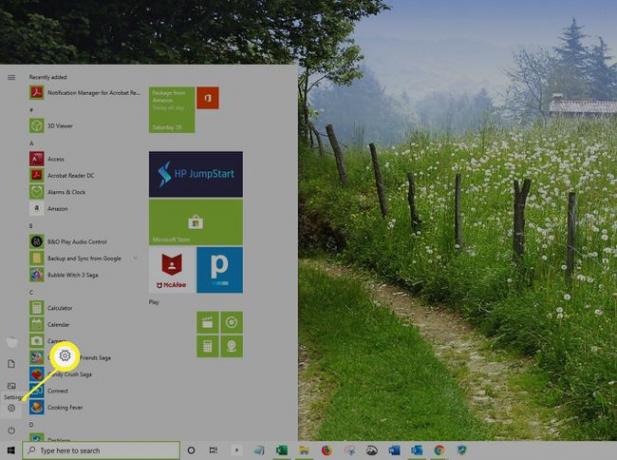
-
Izberite Posodobitev in varnost.
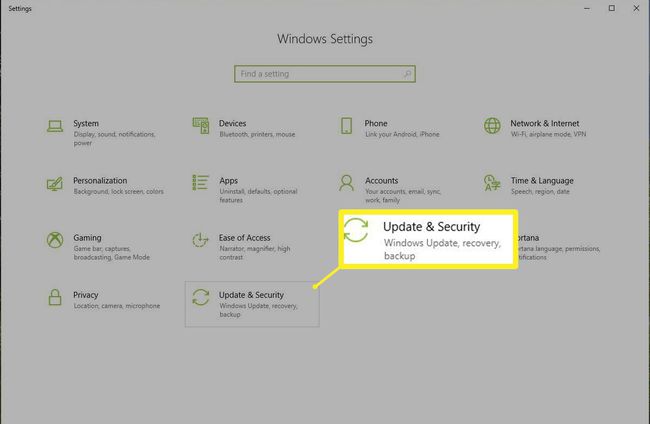
-
Izberite Aktivacija v levem navpičnem meniju.

-
Izberite Pojdi v trgovino. Ta povezava vas vodi do trgovine Windows.
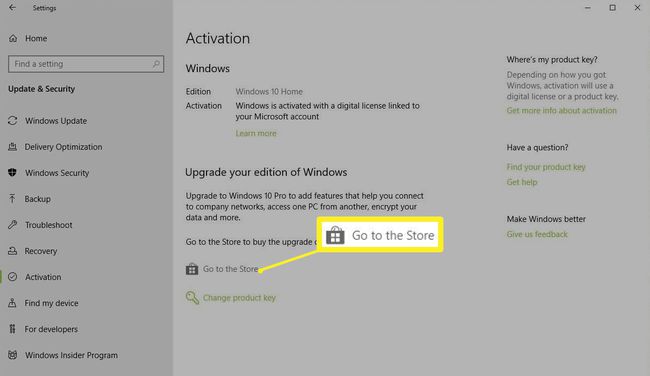
-
Za nakup nadgradnje izberite Kupite.
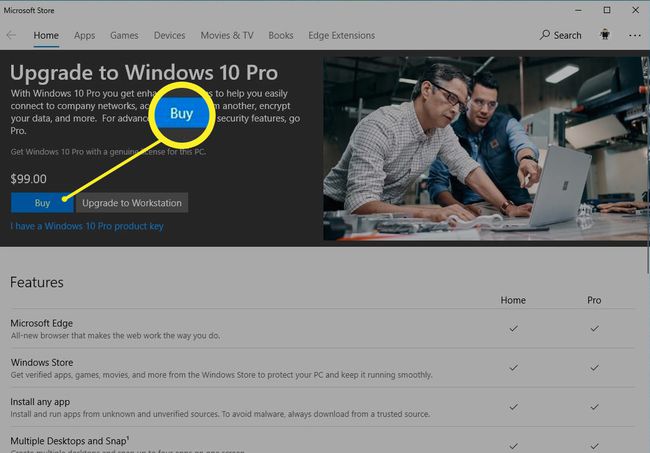
Prijavite se s svojim Microsoftovim računom in nato vnesite plačilno sredstvo. Windows bo takoj nadgradil.
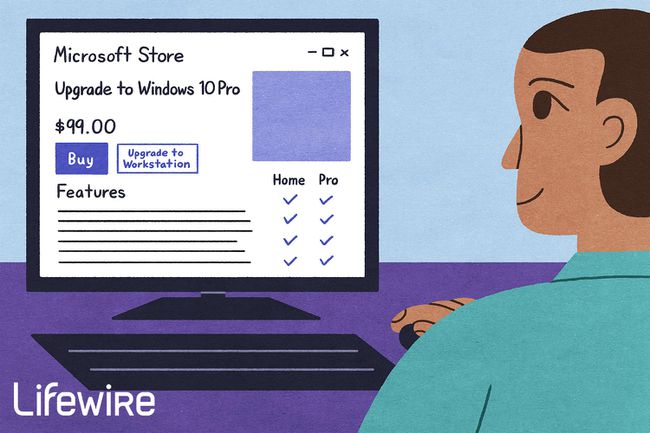
Maddy Price / Lifewire
Nadgradite z Windows 10 Home na Pro prek ključa izdelka/digitalne licence
Če imate kopijo sistema Windows 10 Pro, morate imeti tudi ključ izdelka (imenovan tudi licenčni ključ), da omogočite Windows 10 Pro. Ta ključ boste potrebovali za zamenjavo ključa izdelka Windows Home.
Takole lahko zamenjate trenutni ključ izdelka:
Prepričajte se, da imate najnovejše posodobitve sistema Windows.
-
Pomaknite se do Meni Start > Nastavitve > Posodobitve in varnost > Aktivacija.

Spodaj Aktivacija, izberite Spremenite ključ izdelka. Odpre se okno s ključem izdelka.
-
Vnesite 25-mestni ključ izdelka Windows Pro.
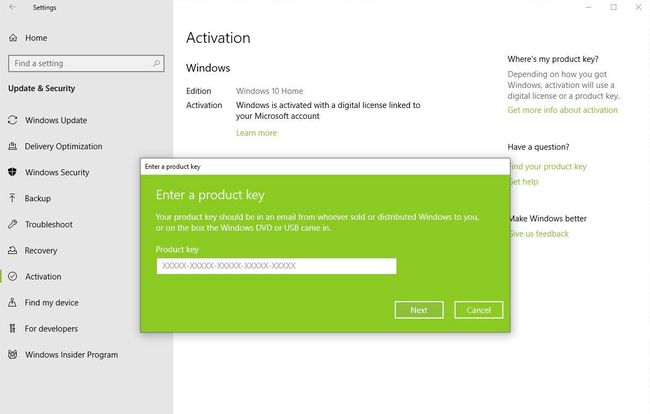
Izberite Naslednji. Če je vaš ključ pravilen, se namestitev začne takoj in kmalu boste prejeli sporočilo, da je Windows nadgrajen.
Prenos nadgradnje sistema Windows 10 Pro na drugo napravo
Ker ste pred nadgradnjo Pro imeli celoten operacijski sistem Windows 10, lahko nadgradnjo Pro odstranite iz trenutne naprave in jo nato prenesete na drugo napravo.
Ta postopek dokončajte na spletu, da bo Microsoft lahko registriral, da ste odstranili nadgradnjo Pro.
Če želite znova namestiti prvotno licenco za Windows, s čimer bo nadgradnja Pro na voljo za namestitev na drug računalnik:
Poglejte na dno prenosnega računalnika Windows ali na vrh/stran stolpa namizja. Morda je nalepka, ki prikazuje vaš izvirni ključ izdelka Windows; lahko pa je tudi v priročnikih ali drugem gradivu, ki je priloženo škatli vašega računalnika.
-
Pojdi do Meni Start > Nastavitve > Posodobitev in varnost > Aktivacija > Spremenite ključ izdelka.
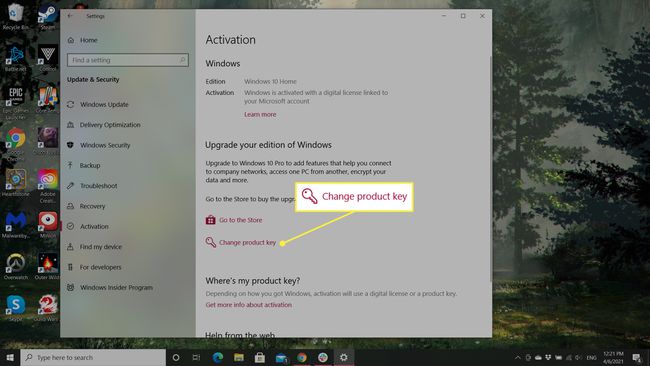
-
Vnesite ključ izdelka v Spremenite ključ izdelka polje za "pregradnjo" na vašo staro domačo licenco.
Vaša licenca za nadgradnjo je zdaj sproščena in jo je mogoče namestiti na drugo napravo.
